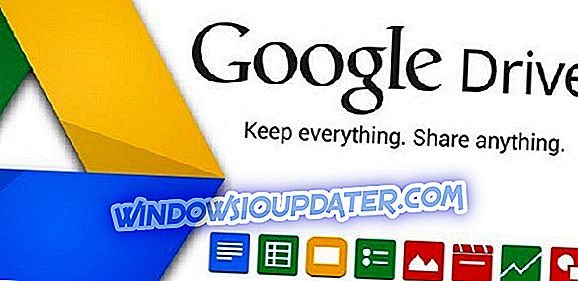Εάν θέλετε να μάθετε πώς μπορείτε να απενεργοποιήσετε ή να καταργήσετε τα Windows 10, 8 και Windows 8.1 " Αυτό το πρόγραμμα ίσως να μην έχει εγκατασταθεί σωστά ", θα πρέπει να χρησιμοποιήσετε τις οδηγίες παρακάτω, όπου περιγράψαμε τον ευκολότερο τρόπο χρήσης για να απαλλαγείτε από την προαναφερθείσα και ενοχλητική ειδοποίηση των Windows.

" Το πρόγραμμα αυτό μπορεί να μην έχει εγκατασταθεί σωστά " αντιπροσωπεύει ένα γενικό μήνυμα αντιμετώπισης προβλημάτων που εμφανίζεται από τα Windows στο ενσωματωμένο χαρακτηριστικό του που ονομάζεται Βοηθός συμβατότητας προγραμμάτων. Αυτή η δυνατότητα έχει συμπεριληφθεί στις πλατφόρμες Windows από τα Windows Vista, πράγμα που σημαίνει ότι πρέπει να το αντιμετωπίσουμε στα Windows 10, 8 και επίσης στα Windows 8.1. Παρόλο που αυτός ο βοηθός συμβατότητας μπορεί να είναι χρήσιμος σε ορισμένες περιπτώσεις, σε άλλες περιπτώσεις είναι μάλλον άχρηστοι: για παράδειγμα, το μήνυμα προειδοποίησης μπορεί να εμφανίζεται ακόμα και με φορητές εφαρμογές που δεν έχουν εγκαταστάτες καθόλου.
- ΔΙΑΒΑΣΤΕ ΕΠΙΣΗΣ: Διόρθωση: 'Έχει εγκατασταθεί ένα άλλο πρόγραμμα' σφάλμα του Windows Installer
Επομένως, αν έχετε κουραστεί να λάβετε το μήνυμα "Αυτό το πρόγραμμα ίσως να μην έχει εγκατασταθεί σωστά" στη συσκευή σας Windows 10, 8 και Windows 8.1, μάθετε πώς να απενεργοποιείτε αυτήν τη λειτουργία χρησιμοποιώντας τις παρακάτω οδηγίες.
ΕΠΙΔΙΌΡΘΩΣΗ: Αυτό το πρόγραμμα ενδέχεται να μην έχει εγκατασταθεί σωστά στα Windows 10, 8.1
1. Χρησιμοποιήστε την Αντιμετώπιση προβλημάτων συμβατότητας προγραμμάτων
- Στον υπολογιστή σας, μεταβείτε στην Αρχική οθόνη.
- Από εκεί πατήστε τα πλήκτρα πληκτρολογίου Win + R για να ανοίξετε το πλαίσιο "εκτέλεση".
- Στον ίδιο τύπο " services.msc " και κάντε κλικ στο "ok".

- Από το παράθυρο "Υπηρεσίες" που θα εμφανιστεί στην αναζήτηση της συσκευής σας και κάντε κλικ στην υπηρεσία " Προγραμματιστής συμβατότητας ".
- Κάντε διπλό κλικ στην προαναφερόμενη υπηρεσία και στο " Τύπος εκκίνησης " επιλέξτε "Απενεργοποιημένο".

- Αποθήκευση και έξοδος.
- Επανεκκινήστε τη συσκευή σας Windows 8 ή Windows 8.1 και αυτό είναι.
Στα Windows 10, μπορείτε να εκτελέσετε την αντιμετώπιση προβλημάτων απευθείας από τη σελίδα Ρυθμίσεις. Ακολουθούν τα βήματα που πρέπει να ακολουθήσετε:
- Μεταβείτε στην επιλογή Έναρξη> πληκτρολογήστε 'ρυθμίσεις'> κάντε διπλό κλικ στο πρώτο αποτέλεσμα για να ανοίξετε τις Ρυθμίσεις
- Μεταβείτε στην επιλογή Ενημέρωση και ασφάλεια> Αντιμετώπιση προβλημάτων> επιλέξτε την Αντιμετώπιση προβλημάτων συμβατότητας προγραμμάτων

- Εκτελέστε το> επανεκκινήστε τον υπολογιστή σας και ελέγξτε εάν το πρόβλημα παραμένει.
2. Επιδιορθώστε προβληματικά προγράμματα
Ορισμένες εφαρμογές και λογισμικό προσφέρουν επίσης μια ενσωματωμένη επιλογή επισκευής που σας επιτρέπει να διορθώσετε γενικά ζητήματα. Η επισκευή των προγραμμάτων σας μπορεί να σας βοηθήσει να διορθώσετε τυχόν προβλήματα εγκατάστασης που ενδέχεται να έχουν συμβεί κατά τη διάρκεια της διαδικασίας.
Μπορείτε επίσης να επισκευάσετε προγράμματα μεταβαίνοντας στον Πίνακα Ελέγχου> Προγράμματα> Προγράμματα και δυνατότητες> κάντε δεξί κλικ στο προβληματικό πρόγραμμα> επιλέξτε Επιδιόρθωση .

Τέλεια, απενεργοποιήσατε με επιτυχία την υπηρεσία Βοηθητικό πρόγραμμα συμβατότητας προγραμμάτων από τη συσκευή σας Windows 10, 8, 8.1. Έτσι, τώρα δεν θα πάρετε πλέον το μήνυμα προειδοποίησης "Το πρόγραμμα αυτό μπορεί να μην έχει εγκατασταθεί σωστά", πράγμα που σημαίνει ότι μπορείτε εύκολα να ολοκληρώσετε τις καθημερινές σας εργασίες.
Σημείωση του συντάκτη: Αυτή η δημοσίευση δημοσιεύθηκε αρχικά τον Απρίλιο του 2014 και από τότε ενημερώθηκε για φρεσκάδα και ακρίβεια.